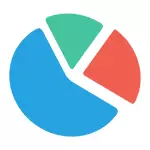
នៅក្នុងអត្ថបទនេះ - ទិដ្ឋភាពសង្ខេបនៃកម្មវិធីឥតគិតថ្លៃសម្រាប់ការវិភាគថាសរឹង (ឬជាក់លាក់ជាងនេះទៅនឹងវា) ដែលអនុញ្ញាតឱ្យមានទម្រង់ដែលមើលឃើញដើម្បីទទួលបានព័ត៌មានអំពីថតឯកសារដែលមានទំនាក់ទំនងជាមួយកន្លែងណានិងនៅក្នុង តើបរិមាណអ្វីដែលត្រូវបានរក្សាទុកនៅលើថាសរបស់អ្នកនិងផ្អែកលើព័ត៌មាននេះសម្អាតវា។ កម្មវិធីទាំងអស់បានប្រកាសគាំទ្រសម្រាប់វីនដូ 8.1 និង 7 ហើយខ្ញុំបានពិនិត្យមើលវានៅក្នុងវីនដូ 10 - ធ្វើការដោយគ្មានពាក្យបណ្តឹង។ សមា្ភារៈក៏អាចមានប្រយោជន៍សម្រាប់អ្នកផងដែរ: កម្មវិធីល្អបំផុតសម្រាប់សម្អាតកុំព្យួទ័រពីឯកសារដែលមិនចាំបាច់របៀបរកនិងលុបឯកសារស្ទួនក្នុងវីនដូ។
ខ្ញុំកត់សំគាល់ថា "ការអូសទាញ" ដែលត្រូវបានពន្យល់យ៉ាងញឹកញាប់ដោយការទាញយកឯកសារធ្វើបច្ចុប្បន្នភាពវីនដូដោយស្វ័យប្រវត្តិការបង្កើតចំណុចសង្គ្រោះក៏ដូចជាការបញ្ចប់កម្មវិធីអាសន្ននៃកម្មវិធីដែលអាចមានឯកសារបណ្តោះអាសន្នដែលកាន់កាប់ជីហ្គាបៃជាច្រើន។
នៅចុងបញ្ចប់នៃអត្ថបទនេះខ្ញុំនឹងផ្តល់សំភារៈបន្ថែមនៅលើគេហទំព័រដែលនឹងជួយអ្នកក្នុងការដោះលែងទំហំថាសរឹងប្រសិនបើមានតម្រូវការបែបនេះ។
អ្នកវិភាគធំទូលាយ windirstat
វីនស្តាតគឺជាកម្មវិធីមួយក្នុងចំណោមកម្មវិធីឥតគិតថ្លៃមួយក្នុងចំណោមកម្មវិធីឥតគិតថ្លៃពីរនៅក្នុងការពិនិត្យនេះដែលមានចំណុចប្រទាក់ជាភាសារុស្ស៊ីដែលអាចពាក់ព័ន្ធនឹងអ្នកប្រើប្រាស់របស់យើង។
បន្ទាប់ពីបើកដំណើរការ Windirstat កម្មវិធីចាប់ផ្តើមការវិភាគដោយស្វ័យប្រវត្តិនៃថាសទាំងអស់ឬតាមការស្នើសុំរបស់អ្នកស្កេនកន្លែងដែលមមាញឹកនៅលើថាសដែលបានជ្រើសរើស។ អ្នកក៏អាចវិភាគអ្វីដែលជាសរបស់រវល់នៅលើកុំព្យូទ័ររបស់អ្នក។
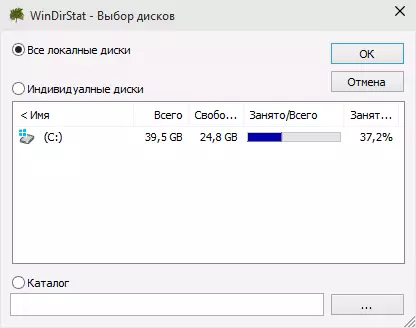
ជាលទ្ធផលរចនាសម្ព័ន្ធដើមឈើនៃថតឯកសារថតនៅលើថាសត្រូវបានបង្ហាញនៅក្នុងបង្អួចកម្មវិធីដែលបង្ហាញពីទំហំនិងភាគរយនៃកន្លែងដែលបានចែករំលែក។
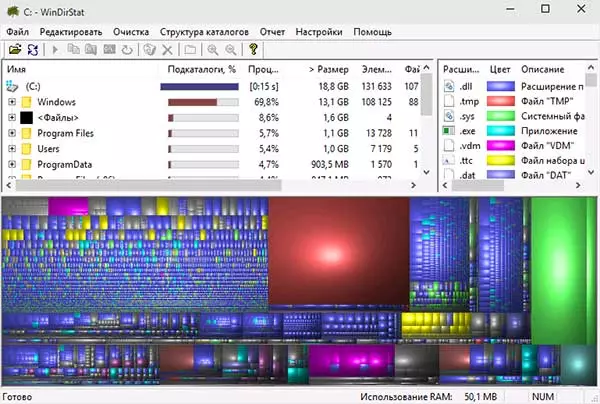
ផ្នែកខាងក្រោមបង្ហាញពីការតំណាងក្រាហ្វិកនៃថតឯកសារនិងមាតិការបស់ពួកគេដែលត្រូវបានផ្សារភ្ជាប់ជាមួយនឹងតម្រងផ្នែកខាងលើខាងស្តាំដែលអនុញ្ញាតឱ្យអ្នកកំណត់កន្លែងដែលកាន់កាប់ដោយប្រភេទឯកសារនីមួយៗ (ឧទាហរណ៍នៅលើរូបថតអេក្រង់របស់ខ្ញុំអ្នកអាចធ្វើបានយ៉ាងឆាប់រហ័ស រកឃើញឯកសារបណ្តោះអាសន្នធំមួយដែលមានផ្នែកបន្ថែម .tmp) ។
ទាញយក Windirstat ពីគេហទំព័រផ្លូវការ https://windirstat.info/download.html
វីហ្សតតេ
Wiztree គឺជាកម្មវិធីឥតគិតថ្លៃដ៏សាមញ្ញបំផុតសម្រាប់ការវិភាគថាសរឹងរវល់ឬដ្រាយខាងក្រៅនៅក្នុងវីនដូ 10, 8 ឬវីនដូ 7 លក្ខណៈពិសេសប្លែកនៃការងារនិងភាពសាមញ្ញនៃការប្រើប្រាស់សម្រាប់អ្នកប្រើថ្មីថ្មោង។
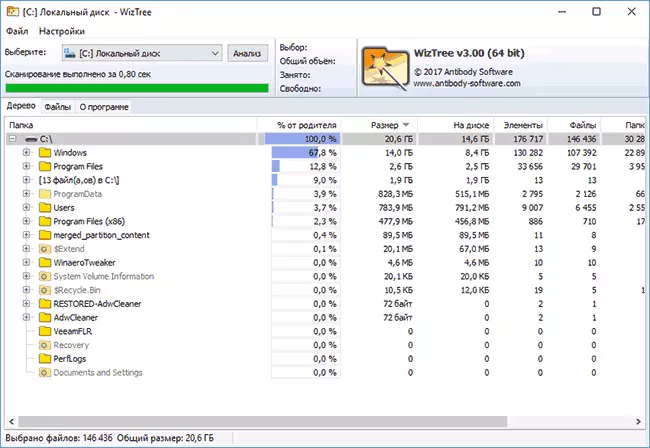
រៀបរាប់លំអិតអំពីកម្មវិធីនេះរបៀបពិនិត្យនិងរកមើលជាងការងារនៅលើកុំព្យួទ័រដោយមានជំនួយរបស់វានិងកន្លែងដែលត្រូវទាញយកកម្មវិធីក្នុងការណែនាំដាច់ដោយឡែកមួយ: ការវិភាគថាសដែលមានការងារធ្វើនៅក្នុងកម្មវិធី Wiztree ។
អ្នកវិភាគឌីសឥតគិតថ្លៃ។
អ្នកវិភាគឌីសឥតគិតថ្លៃដោយកម្មវិធីពង្រីក - ប្រើឧបករណ៍រឹងរបស់ថាសរឹងផ្សេងទៀតដែលអនុញ្ញាតឱ្យអ្នកពិនិត្យមើលអ្វីដែលបានកាន់កាប់ដោយរកឃើញថតឯកសារនិងឯកសារធំបំផុតហើយផ្អែកលើការវិភាគដែលយើងផ្អាកសម្រេចចិត្តលើការសម្អាតទំហំ HDD ។
បន្ទាប់ពីចាប់ផ្តើមកម្មវិធីអ្នកនឹងឃើញរចនាសម្ព័ន្ធមែកធាងនៃថាសនិងថតនៅលើពួកវានៅផ្នែកខាងឆ្វេងនៃបង្អួចដែលមានមាតិការបស់ថតដែលបានជ្រើសរើសបច្ចុប្បន្នបង្ហាញទំហំភាគរយនៃកន្លែងដែលរវល់និង គំនូសតាងតំណាងក្រាហ្វិកកាន់កាប់ដោយថតឯកសារ។
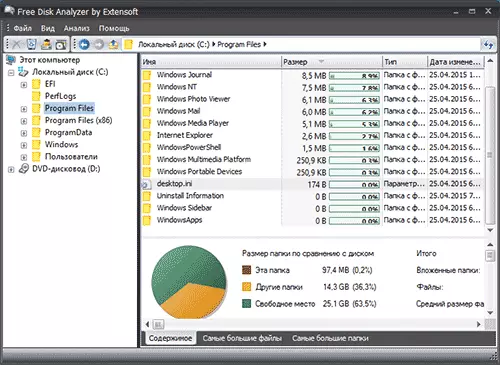
លើសពីនេះទៀតផ្ទាំង "ឯកសារធំ" និង "ថតធំ" មានវត្តមាននៅក្នុងឌីសវិភាគឌីសឥតគិតថ្លៃដើម្បីស្វែងរកយ៉ាងឆាប់រហ័សក៏ដូចជាប៊ូតុងដើម្បីចូលប្រើវីនដូសម្អាតនិងការដំឡើងនិងការដកកម្មវិធីចេញ "។
គេហទំព័រផ្លូវការរបស់កម្មវិធី: http://www.extensoft.com/?p=Free_disk_Anlyzer (នៅលើគេហទំព័រនៅពេលនេះវាត្រូវបានគេហៅថាអ្នកវិភាគការប្រើប្រាស់ថាសឥតគិតថ្លៃ) ។
ឌីសសាវី
កំណែឥតគិតថ្លៃនៃអ្នកវិភាគឌីសនៅលើថាសសាឌីស (វាក៏មានកំណែគាំទ្រដែលបានបង់ផងដែរ) ទោះបីជាវាមិនគាំទ្រភាសារុស្ស៊ីក៏ដោយប៉ុន្តែប្រហែលជាមុខងារបំផុតនៃឧបករណ៍ទាំងអស់ដែលបានរាយនៅទីនេះ។
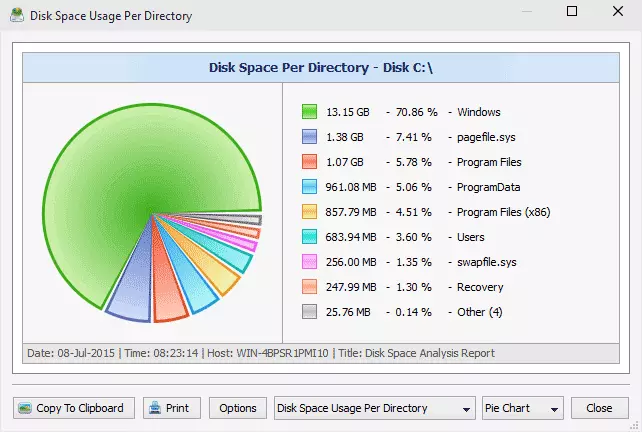
ក្នុងចំណោមមុខងារដែលមានមិនត្រឹមតែការបង្ហាញដែលមើលឃើញនៃទំហំថាសដែលមមាញឹកនិងការចែកចាយរបស់វាប៉ុណ្ណោះទេប៉ុន្តែវាក៏អាចផ្លាស់ប្តូរឯកសារតាមប្រភេទដ្រាយវ៍បណ្តាញវិភាគរក្សាទុកឬបោះពុម្ពដ្យាក្រាមនៃប្រភេទផ្សេងៗគ្នាដែលតំណាងឱ្យព័ត៌មានដែលតំណាងឱ្យព័ត៌មានដែលតំណាងឱ្យព័ត៌មាន អំពីការប្រើប្រាស់ចន្លោះនៅលើថាស។

ទាញយកកំណែឥតគិតថ្លៃរបស់ឌីសអ្នកអាចធ្វើបានពីគេហទំព័រផ្លូវការ http://disksavvy.com
ដើមឈើដោយឥតគិតថ្លៃ។
ដើមឈើប្រើប្រាស់ដោយឥតគិតថ្លៃគឺផ្ទុយពីកម្មវិធីដែលបានបង្ហាញ: វាមិនទាក់ទាញគំនូសតាងដ៏ស្រស់ស្អាតនោះទេប៉ុន្តែវាដំណើរការដោយមិនចាំបាច់ដំឡើងកុំព្យូទ័រនិងសម្រាប់អ្នកដែលមានព័ត៌មានច្រើនជាងជម្រើសមុន ៗ ។
បន្ទាប់ពីចាប់ផ្តើមកម្មវិធីវិភាគទំហំថាសដែលបានកាន់កាប់ឬថតដែលអ្នកបានជ្រើសរើសហើយតំណាងឱ្យវានៅក្នុងរចនាសម្ព័ន្ធឋានានុក្រមដែលព័ត៌មានចាំបាច់ទាំងអស់ត្រូវបានបង្ហាញនៅលើទំហំផ្ទុកទិន្នន័យ។
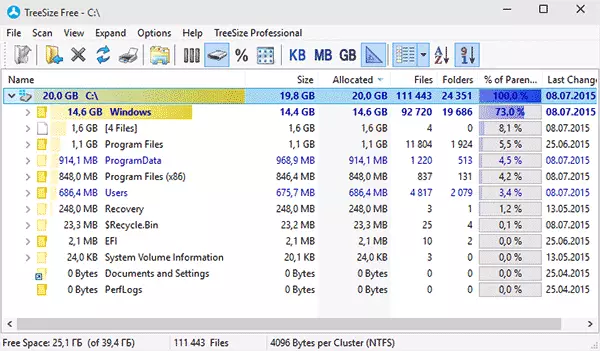
លើសពីនេះទៀតវាអាចបើកកម្មវិធីនេះក្នុងចំណុចប្រទាក់សម្រាប់ឧបករណ៍ប៉ះអេក្រង់ (ក្នុងវីនដូ 10 និងវីនដូ 8.1) ។ ដើមឈើផ្លូវការមានដើមកំណើតជាផ្លូវការ: https://jam-software.com/treesize_free/
spacesniffer ។
SpaceSniffer គឺជាចល័តដែលអាចចល័តបាន (មិនតម្រូវឱ្យតំឡើងនៅលើកម្មវិធី) ដែលអនុញ្ញាតឱ្យអ្នកយល់ពីរចនាសម្ព័ន្ធថតឯកសារនៅលើថាសរឹងដែលមានវិធីដូចគ្នានឹង Winirstat ដែរឬទេ។

ចំណុចប្រទាក់អនុញ្ញាតឱ្យអ្នកកំណត់ថតឯកសារមួយនៅលើថាសកាន់កាប់ចំនួនអវកាសធំបំផុត, ផ្លាស់ទីតាមរចនាសម្ព័ននេះ (ដោយប្រើកណ្តុរកណ្តុរ) ក៏ដូចជាត្រងទិន្នន័យដែលបានបង្ហាញដោយឈ្មោះឯកសារកាលបរិច្ឆេទឬឈ្មោះឯកសារ។
អ្នកអាចទាញយក spacesniffer នៅទីនេះ (គេហទំព័រផ្លូវការ) www.uderzo.it/main_products/space_sniffer (សំគាល់ៈកម្មវិធីនេះល្អប្រសើរជាងមុនក្នុងការដំណើរការក្នុងនាមអ្នកគ្រប់គ្រងបើមិនដូច្នេះទេវានឹងរាយការណ៍អំពីការទទួលបានថតមួយចំនួន) ។
ទាំងនេះមិនមែនជាឧបករណ៍ប្រើប្រាស់ទាំងអស់នៃប្រភេទនេះទេប៉ុន្តែជាទូទៅពួកគេធ្វើម្តងទៀតនូវមុខងាររបស់គ្នាទៅវិញទៅមក។ ទោះយ៉ាងណាក៏ដោយប្រសិនបើអ្នកចាប់អារម្មណ៍នឹងកម្មវិធីល្អផ្សេងទៀតសម្រាប់ការវិភាគទំហំថាសដែលមមាញឹកនោះនេះគឺជាបញ្ជីបន្ថែមតូចមួយ:
- disctace ។
- ស៊ីនរ៉ូប៊ីស។
- jdiskreport
- ម៉ាស៊ីនស្កេន (ដោយ Steffen Gerlach)
- getfoldersize ។
ប្រហែលជានេះគឺជាបញ្ជីរបស់នរណាម្នាក់ដែលមានប្រយោជន៍។
សំភារៈសំអាតឌីសខ្លះ
ប្រសិនបើអ្នកកំពុងស្វែងរកកម្មវិធីសម្រាប់វិភាគទំហំរវល់នៅលើថាសរឹងបន្ទាប់មកយើងសន្មតថាអ្នកចង់សម្អាតវា។ ដូច្នេះខ្ញុំផ្តល់ជូននូវសំភារៈជាច្រើនដែលមានប្រយោជន៍សម្រាប់ភារកិច្ចនេះ:
- បាត់នៅលើថាសរឹង
- វិធីសម្អាតថត Winsxs
- តើធ្វើដូចម្តេចដើម្បីលុបថតឯកសារវីនដូហូល
- វិធីសម្អាតដ្រាយវ៍រឹងពីឯកសារដែលមិនចាំបាច់
អស់ហើយ។ ខ្ញុំនឹងរីករាយប្រសិនបើអត្ថបទមានប្រយោជន៍សម្រាប់អ្នក។
